tc games投屏教程?tcgames如何使用快速投屏
时间:2022-10-26 21:06
tcgames如何使用快速投屏呢,话说不少用户都在咨询这个问题呢?下面就来小编这里看下tc games投屏教程步骤吧,需要的朋友可以参考下哦。
tc games投屏教程?tcgames如何使用快速投屏

1、首选是百度搜索“tcgames”下载安装到电脑上,最好是在官网下载最新版本。
2、安装完成之后打开tcgames,点击电脑端的“免费注册”,
3、注册完成之后登录注册账号,
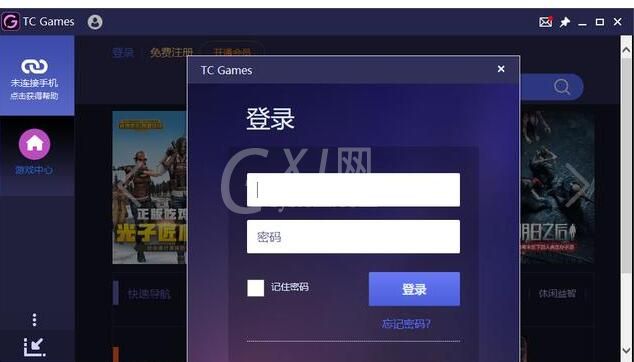
4、tcgames的“快速投屏”只有会员可以使用,所以需要“开通会员”,
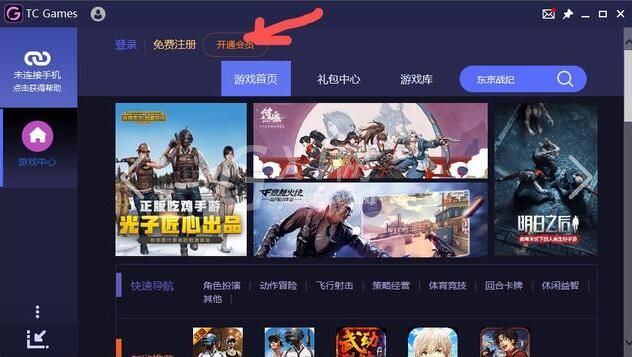
5、开通会员并登录之后点击左上角的“未连接手机点击获得帮助”,
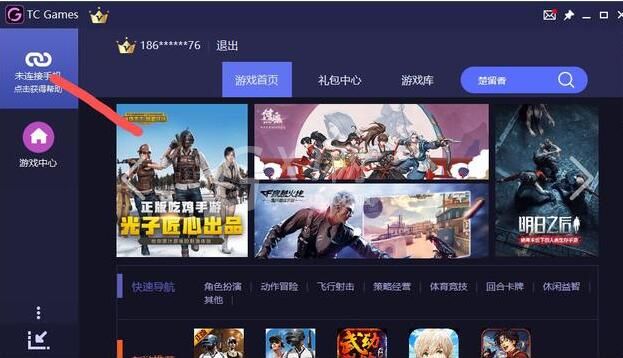
6、选择“快速投屏”,根据右端提示,按照步骤1把手机和电脑接入相同局域网;按照步骤2选项点击“安装tcgames”,扫描二维码安装tcgames手机端:
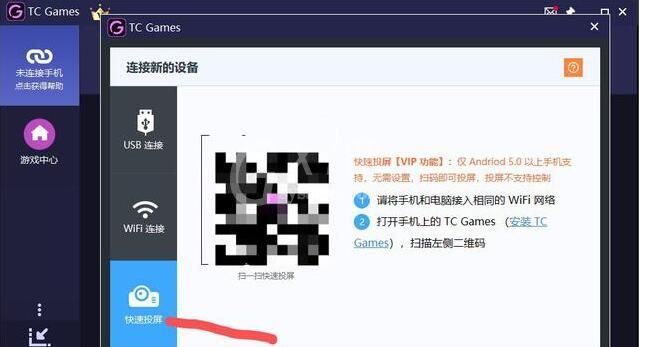
7、打开tcgames手机端,依次选择“连接设备”—“快速投屏”—“扫一扫”进行投屏(这之前一定确认手机和电脑已经接入相同局域网):
8、投屏成功之后打开游戏:
9、根据个人需求点击tcgames右端设置按钮对投屏游戏的画质、分辨率、亮度进行设置,主要在“手机设置”和“客户端设置”里面进行调试:
10、完成之后配合oBS等直播推流工具就可以在任何直播平台进行手机投屏直播啦。
以上这里为各位分享了tcgames如何使用快速投屏。有需要的朋友赶快来看看本篇文章吧!



























